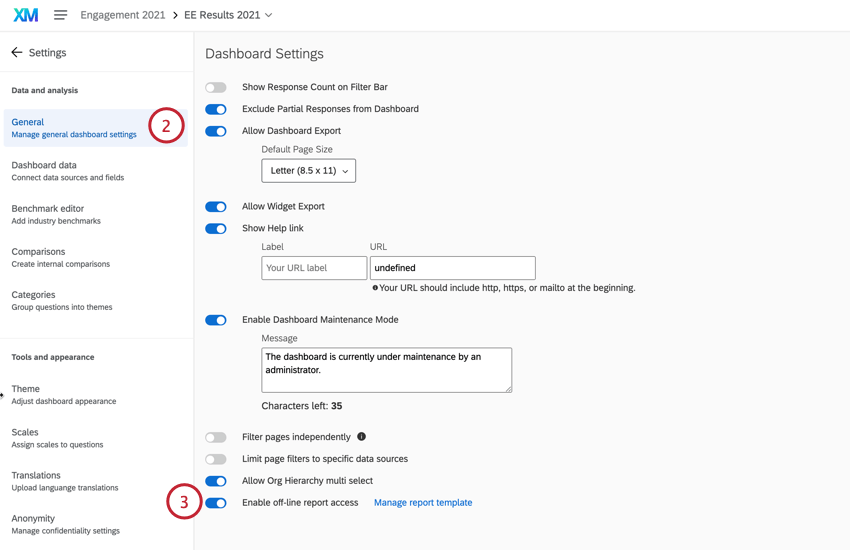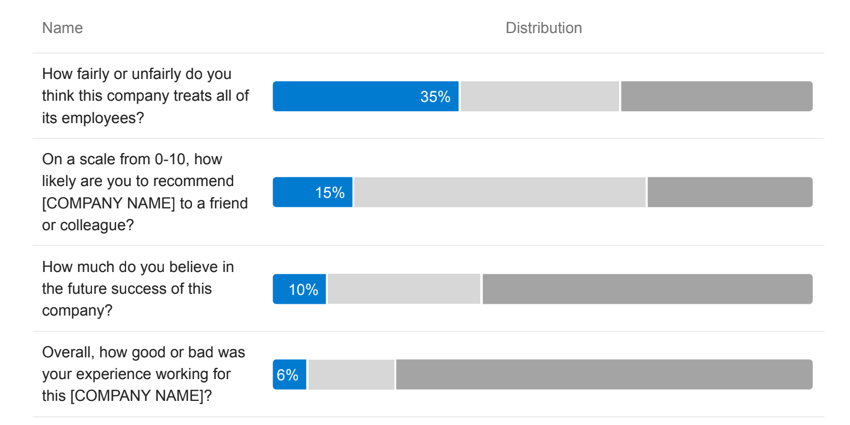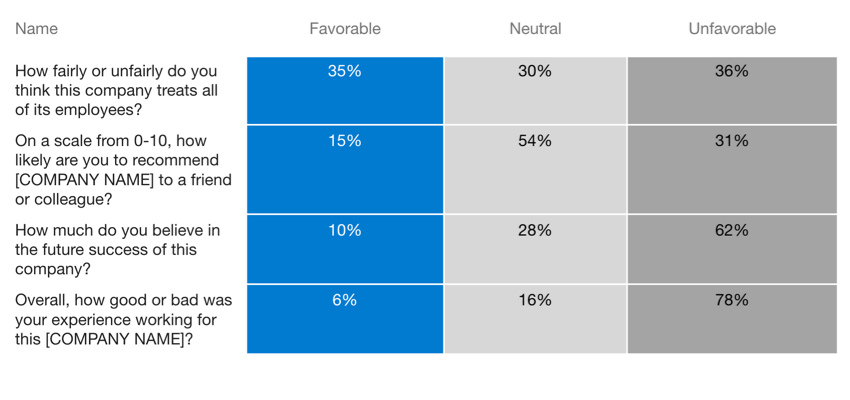Teilen von Dashboard (EX)
Informationen zum Teilen von Berichten
Wenn der Berichtsvorlage abgeschlossen ist, möchten Sie sie Dashboard für den Export im PDF und PPTX-Format (Powerpoint) zur Verfügung stellen.
Einschränkung von Berichtsdaten
Berichte sind an Dashboards gebunden, da ihre Daten automatisch basierend auf dem Dateneinschränkungen die Sie für die Dashboard Rolle. Dadurch wird sichergestellt, dass Benutzer beim Exportieren ihrer Berichte nur die für sie relevanten Daten sehen.
Die Daten werden auch durch beliebige Filter der auf das Dashboard angewendete Benutzer, bevor er den Bericht aufgerufen hat.

Bereitstellung von PDF oder Powerpoint-Berichten
Exportieren von Berichten durch Dashboard
Dashboards-Berichte werden direkt innerhalb des Dashboard mithilfe der Dashboard exportieren oben rechts. Auswählen Manager:in um den Bericht herunterzuladen.

Wählen Sie dort das Dateiformat für Ihren Export aus. Sie können PDF, Bearbeitbar PPTX (Powerpoint) oder Standard PPTX wählen.
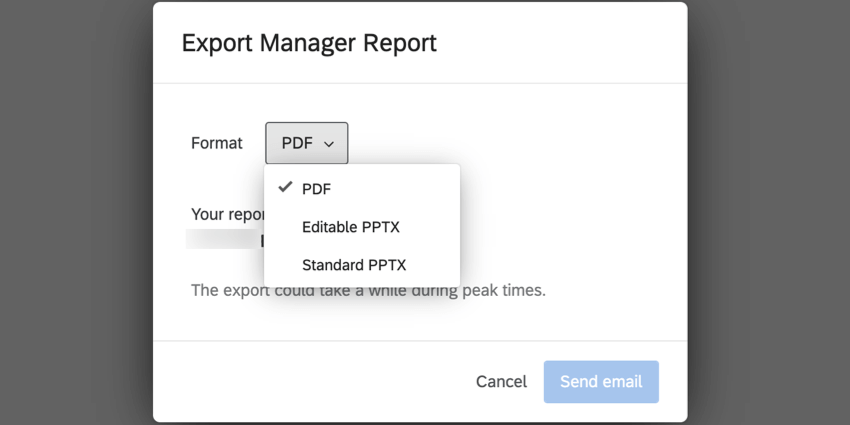
Das von Ihnen gewählte Format wird Ihnen per E-Mail zugesandt. Diese E-Mail wird an die E-Mail-Adresse (nicht an den Benutzernamen) gesendet, die auf der Registerkarte Teilnehmer des Projekts hochgeladen wird. Sie können diese E-Mail-Adresse im Exportfenster überprüfen.
Beim Exportieren eines bearbeitbaren PPTX können Sie das Format, den Text und die Datenquellen für diese Visualisierungen bearbeiten:
- Heatmap
Tipp: Wir empfehlen, diese in Microsoft Powerpoint zu öffnen, da sie möglicherweise nicht wie in anderer Software vorgesehen angezeigt werden.
- Fragenliste
- Punktekarte
Tipp: Das Format dieses Widget ist im bearbeitbaren PPTX-Format anders. Um die Visualisierung exakt darzustellen, wählen Sie das PDF oder Standard PPTX aus. Beispielbilder finden Sie im Widget Tipp.
- Balkendiagramm
- Datentabelle
- Rastertabelle
- Statistiktabelle
- Text
Tipp: Aufzählungspunkte und nummerierte Listen in Textfeldern werden für bearbeitbare PPTX-Exporte nicht unterstützt.